钉钉会议共享没有声音怎么办 屏幕没声音处理方法
发布时间:2020-04-26 13:22:59来源:pi7手游网作者:匿名
钉钉会议时,屏幕共享小伙伴没有声音怎么办?这是什么原因呢?应该如何解决呢?很多用户都不知道如何处理,下文佩琪小编就来分享钉钉会议共享屏幕没有声音解决处理方法,和小编一起来看看吧!
钉钉相关推荐:
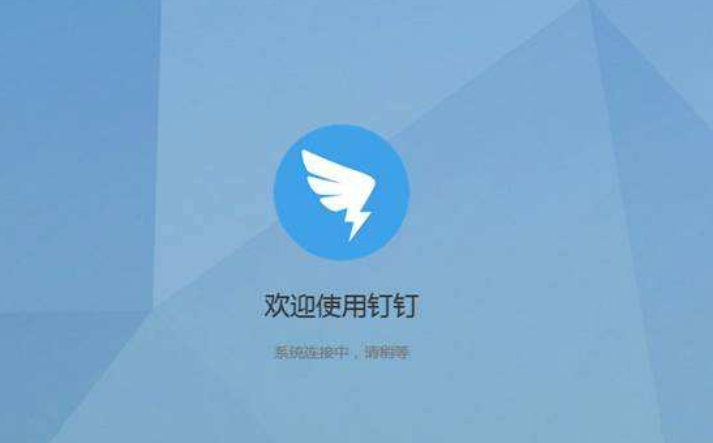
钉钉共享屏幕视频没有声音
方法一:进视频会议,点右下角设置,把麦克风设置成立体声混音即可,不用的时候要设置回去。
方法二:点击电脑的扬声器(整个屏幕右下角的小喇叭),右键,点击录音设备,找到立体声混音,右键后点启用,不用的时候要设置回去。
方法三:在录音设备的录制栏中空白处,右键后点击显示禁用的设备,找到并开启立体声混音了,不用的时候要设置回去。
解决办法:
进视频会议,点右下角设置,把麦克风设置成“立体声混音”就好了
一般都是使用win10系统的小伙伴才会出现这种情况
以上就是钉钉共享屏幕视频没有声音解决办法的全部内容,更多软件资讯尽在佩琪手游网!
注:文中插图与内容无关,图片来自网络,如有侵权联系删除。
上一篇:excel怎么加密码
下一篇:boss直聘城市怎么改
- 热门教程
- 最新教程
-
01

ps 调色教程调出大片之高级技巧 2024-10-29
-
02

悸动地铁1v3笔趣阁:如何在城市地铁中发现情感的真谛? 2024-10-11
-
03

微信账单导出怎么弄 2024-09-30
-
04

腾讯会议id在哪里查看 2024-09-25
-
05

qq怎么查看注册时间 2024-09-18
-
06

支付宝中支小宝在哪 2024-09-06
-
07

excel表头怎么固定不动 2024-08-28
-
08

word2007分节符删不掉怎么办 2024-08-16
-
09

快手极速版怎么关闭在线状态 2024-08-15
-
010

夸克怎么收藏书签 2024-08-13








































